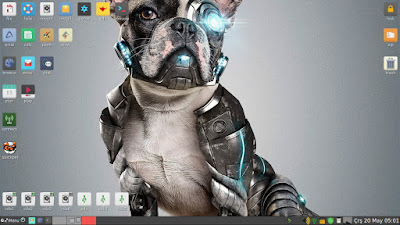Puppy Linux'u Usb'ye Kurma (kalıcı olarak)

Bir önceki yazımızda Puppy Linux'u (BionicPup 8.0) çalışan bir sistem olarak denemiştik. Bendeniz pek bi sevmiştim bu sevimli köpek yavrusunu. Bu yüzden kendisini kurmaya karar verdim. Ancak bilgisayarımdaki Ubuntu'dan olmak istemediğim için (çok fazla kurulu uygulamam var) kendisini usb belleğe kurmak daha mantıklı geldi. Elimde sabit diski arızalı ikinci bir dizüstü bilgisayar bulunuyor. Atıl duran bu bilgisayarı değerlendirebilmek için Puppy Linux'u bu bilgisayarda usb bellek aracılığıyla kullanmaya karar verdim. Bu yazıyı da şu anda usb'ye Puppy kurulumu yaptığım o atıl bilgisayardan yazıyorum. İnternette biraz arama ile nasıl yapılacağı aslında yazıyor. Ancak Türkçe bir kaynak olmamasından dolayı ve kendime de bir hatırlatıcı olması için buraya da yazıp, paylaşmak istiyorum. Öncelikle Puppy Linux'u indirmediyseniz, bu bağlantıya tıklayarak kendisini indirebilirsin. Bağlantıya tıkladığınız takdirde görebildiğiniz üzere kendisinin Ubuntu, Slackware ve Raspbian